USBメモリーが反応しな(強制初期化)
見たいテレビ番組を録画したく緊急策でUSBメモリーをテレビに差しフォーマットした所 PCで使う際、まったく表示されないトラブルが発生!最終的にコマンドプロンプトでUSBを強制フォーマットすることにした日記です。
環境
PC:Windows11 USB:ASolid USB 64G ※PC購入特典
USBが故障なのか確認
※ほかのUSBメモリーは外しておくこと!
①USBデバイスとして接続確認
画面左下の [スタートボタン] を右クリックして[デスクマネージャ]を
クリック!
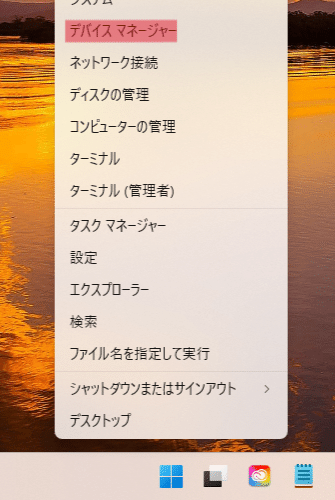

※残念ながら、両方なければUSBメモリーが故障です。
②ドライブとして接続確認
画面左下の [スタートボタン] を右クリックして[デスクマネージャ]を
クリック!


下記、コマンドプロンプト内では半角スペースは重要!
①【 diskpart 】を入力して【Enter】
②【 list disk 】を入力して【Enter】
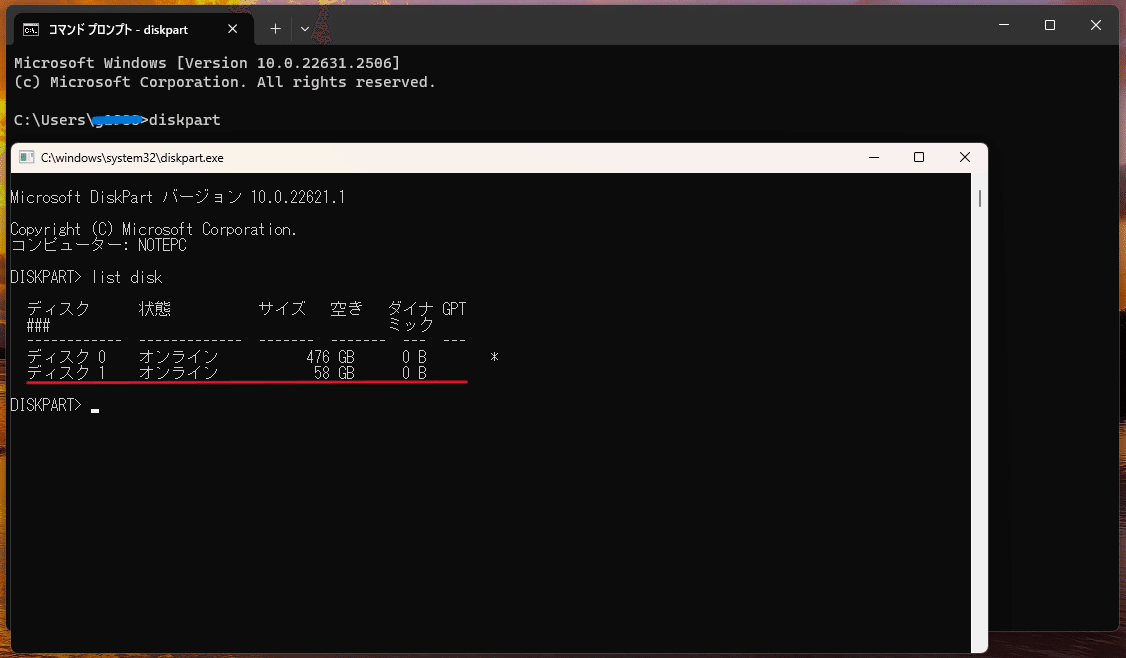
コマンドプロンプトで強制フォーマット
入力するコマンドステップ
強制フォーマットSTEP①
【 select disk 1 】を入力して【Enter】
今から作業するデスクを指定!
※「select〼disk 〼1 」必ず半角スペースを入れる!
強制フォーマットSTEP② ※数秒~数時間
【 clean 】を入力して【Enter】
USBメモリーのデーターを削除
強制フォーマットSTEP③
【 create partition primary 】を入力して【Enter】
新しくボリュームを作成
強制フォーマットSTEP④ ※数秒~数時間
【 format fs=exfat 】を入力して【Enter】
STEP③のボリュームをフォーマット
※【 =exfat 】はフォーマットシステムの規格の変更可能
強制フォーマットSTEP⑤
【 exit 】を入力して【Enter】
念のため、きちんとコマンド終了指示を行う
フォーマットシステムの種類
fat32=1ファイル当たりの4GBが最大容量
ntfs=基本的にWindows用のファイルシステム
exFAT=Windows、Macのどちらでも読み書き可能
最後に
USBをiphoneでも利用するため、フォーマットは「exFAT」で設定
フォーマットに成功してiphone15でも接続確認済み
現状、問題なし!
